小白系统准备就绪时卡怎么办
- 分类:资讯 回答于: 2022年12月16日 09:24:20
有网友想给自己的电脑升级或者重装win10系统使用,这样既可以改善电脑出现的系统问题还能体验最新的系统功能,结果却发现在重装时卡住了,下面小编教下大家小白系统准备就绪时卡怎么办解决方法。
工具/原料:
系统版本:Windows10
品牌型号:联想小新air15
软件版本:装机吧一键重装系统
方法/步骤:
方法一:安装好装机吧一键重装系统工具并打开,选择需要的系统下载按照以下步骤完成。
1.如果小白一键重装系统卡在准备就绪不能进系统的话,我们可以考虑u盘重装win10系统解决。首先需要制作u盘启动盘,因此先找来一台可以联网的电脑,安装好装机吧一键重装系统工具并打开,插入空白u盘,选择u盘重装系统模式点击开始制作。

2.在制作系统界面,选择需要安装的win10系统或者其他自己需要的系统,点击开始制作启动盘。

3.等待软件自动制作u盘启动盘,制作成功后先预览需要安装的电脑主板的启动快捷键,然后拔出u盘退出。

4.用u盘启动盘启动,在开机后不断按启动快捷键进启动界面,选择u盘启动项回车确定进入到pe选择界面,选择第一项pe系统回车进入。

5.在pe桌面打开装机吧装机工具,选择需要安装的win10系统点击安装到电脑c盘上。

6.安装完成后,重启电脑。这个过程中会有重启多次的情况,耐心等待即可,最后进入到win10系统桌面即表示安装成功。

方法二:小白一键重装系统卡在准备就绪解决方法详解。
1、将U盘插入可以正常使用的电脑,在电脑网上下载并运行小白一键重装系统,然后单击以开始制作。

2.选择要安装的系统,这里选择win8专业版系统。

3.制作U盘启动盘之前,备份好U盘里数据,点击确定。

4.等待下载小白pe系统和系统镜像等文件。

5、等待制作U盘,系统进行分区设置。
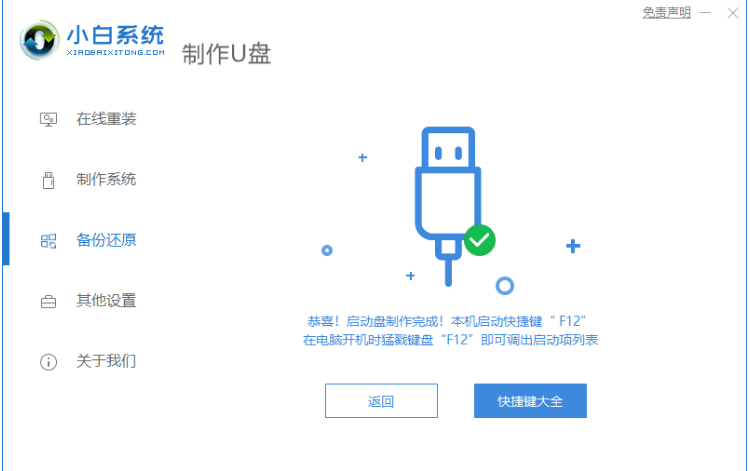
6.成功制作启动u盘,可以单击取消或预览结果。

7.将U盘插入需要重装系统的电脑,重新启动按启动快捷键进入bios。选择红色框,然后按Enter进入pe系统。

8.、重启过程只要耐心等待即可,重新启动完成后,进入系统桌面。

总结:以上就是u盘重装系统解决小白一键重装系统卡在准备就绪的详细操作步骤,希望对大家有所帮助。
 有用
26
有用
26


 小白系统
小白系统


猜您喜欢
- 死机的解决方法2022/12/24
- 简述目录怎么自动生成2023/02/14
- 爱奇艺下载安装操作教程2023/04/15
- 植物大战僵尸原版下载安装如何操作..2023/03/02
- 火绒安全软件大揭秘:功能介绍及使用操..2023/04/22
- 360软件管家怎么卸载2023/01/27
相关推荐
- 简述小白三步装机最新怎么样..2022/12/01
- 家用笔记本电脑哪款性价比高..2022/12/26
- pdf查看器哪个好用(推荐4款pdf工具类软..2023/04/16
- windows2008有那些核心技术2023/02/19
- 联想笔记本黑屏后怎么唤醒..2022/12/17
- 电脑启动显示器黑屏的原因和检修..2022/11/08

















